ФОТОМЕТРИЧЕСКИЕ ИСТОЧНИКИ СВЕТА IES

1. И так приступим, для начала нам необходимо изменить систему измерения, поставим Сантиметры…
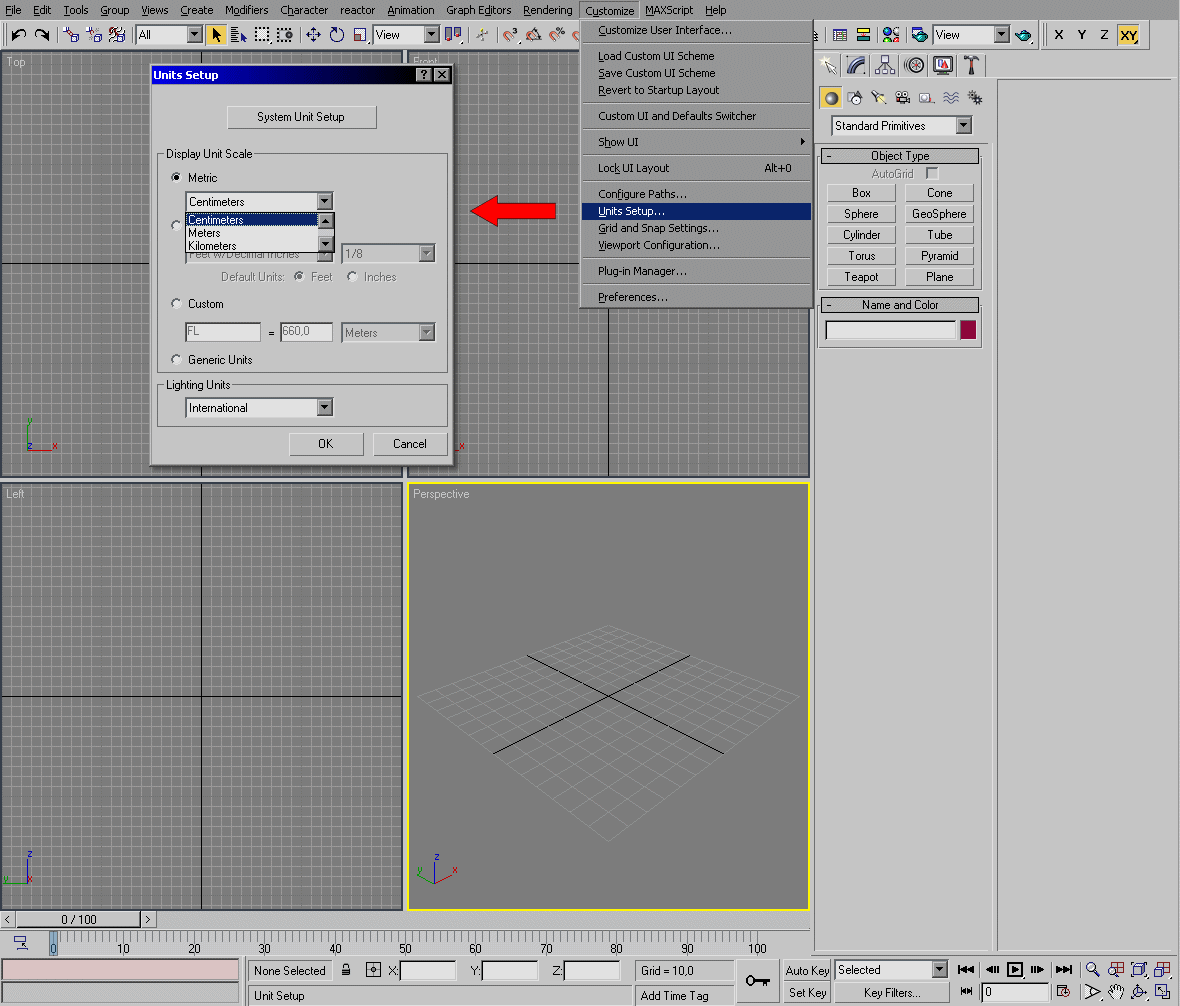
2. Далее мы устанавливаем шаг сетки.
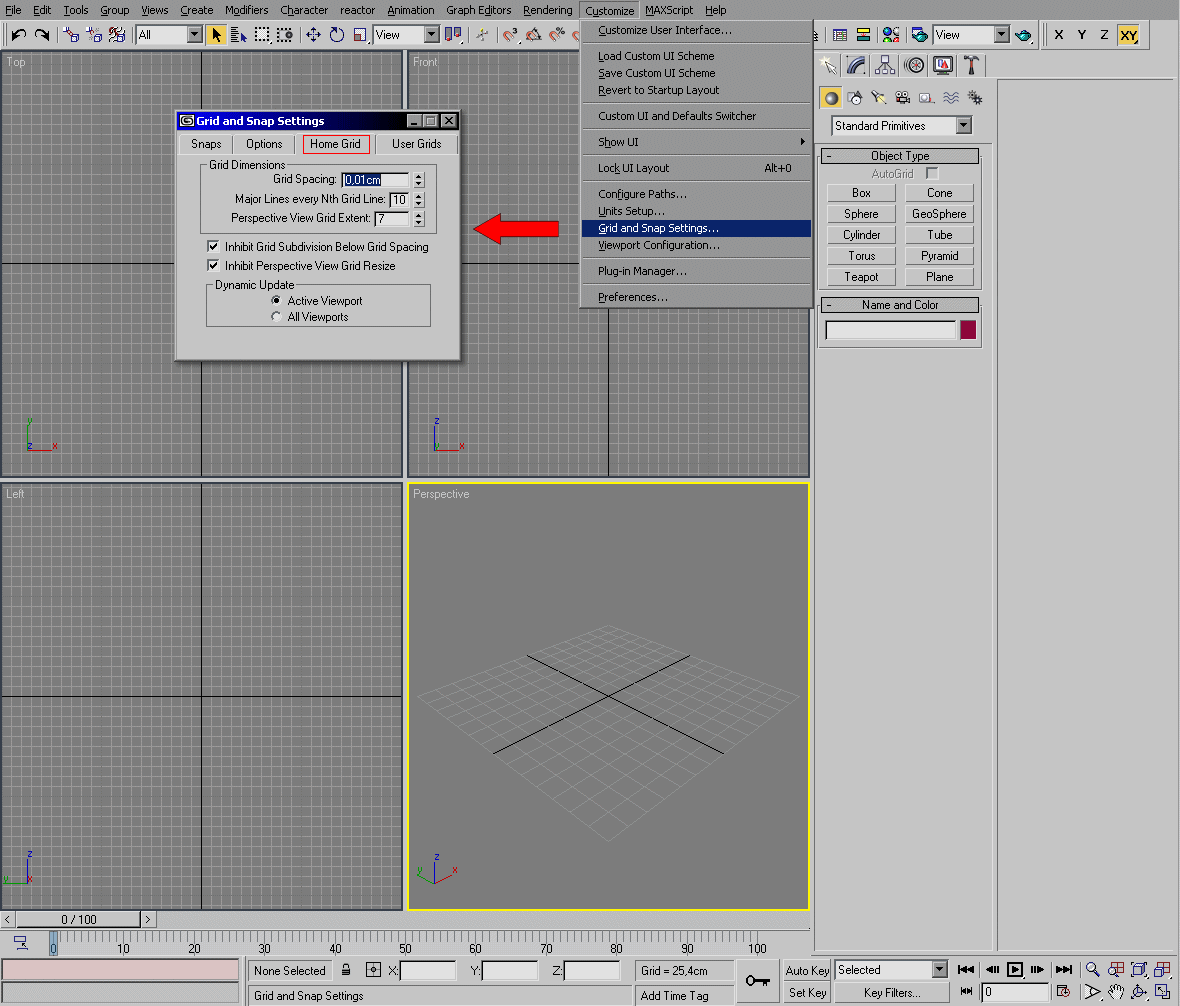
3. Переключаемся на окно вид с вверху. Далее создаем периметр нашей комнаты при помощи line .
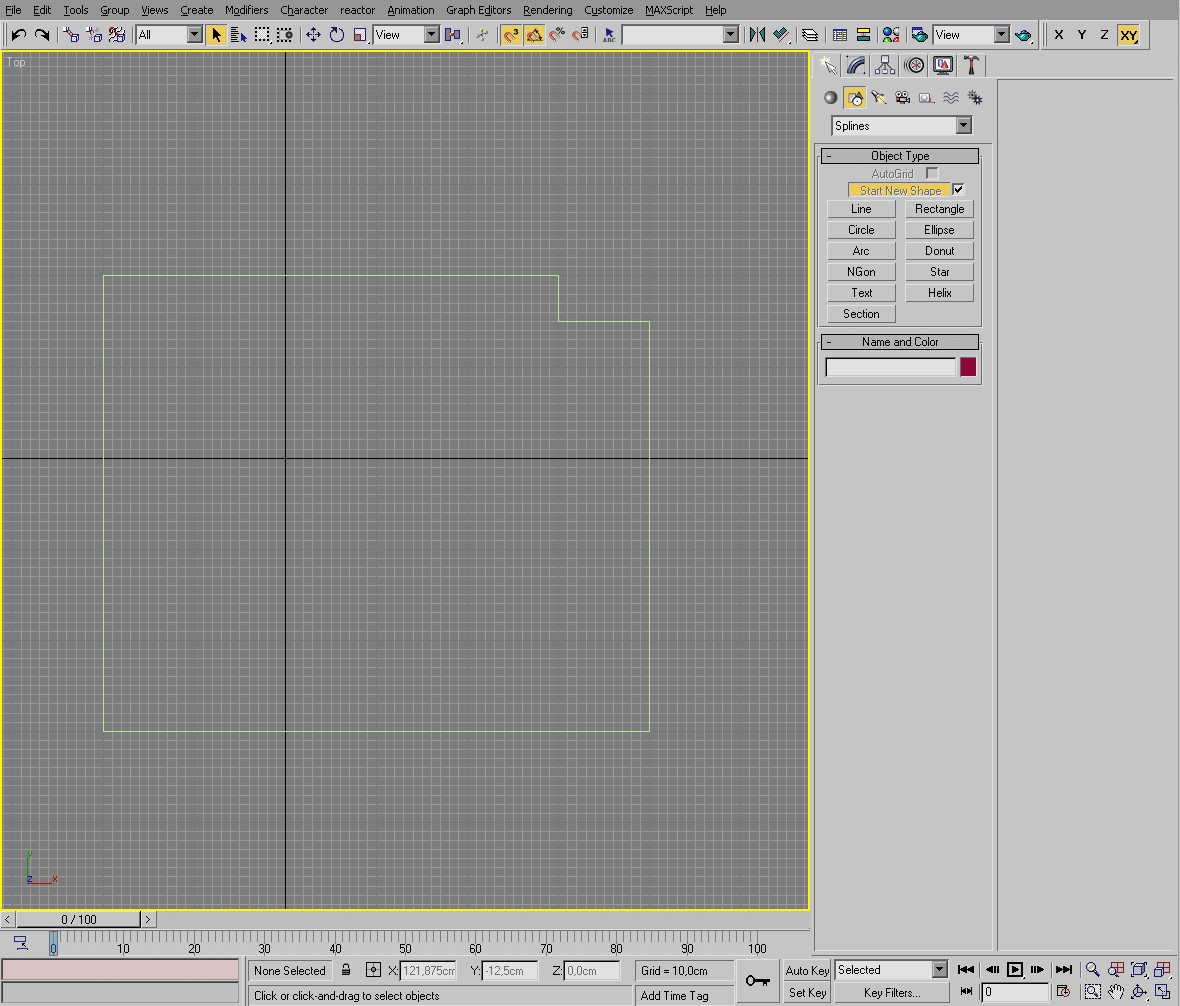
4. Потом мы должны применить к линии модификатор Extrude и назначить высоту примерно = 260 см.

5. Теперь, можно преобразовать наш объект в Editable Poly. Для этого мы должны кликнуть правой кнопкой мыши и выбрать преобразовать в Editable Poly.
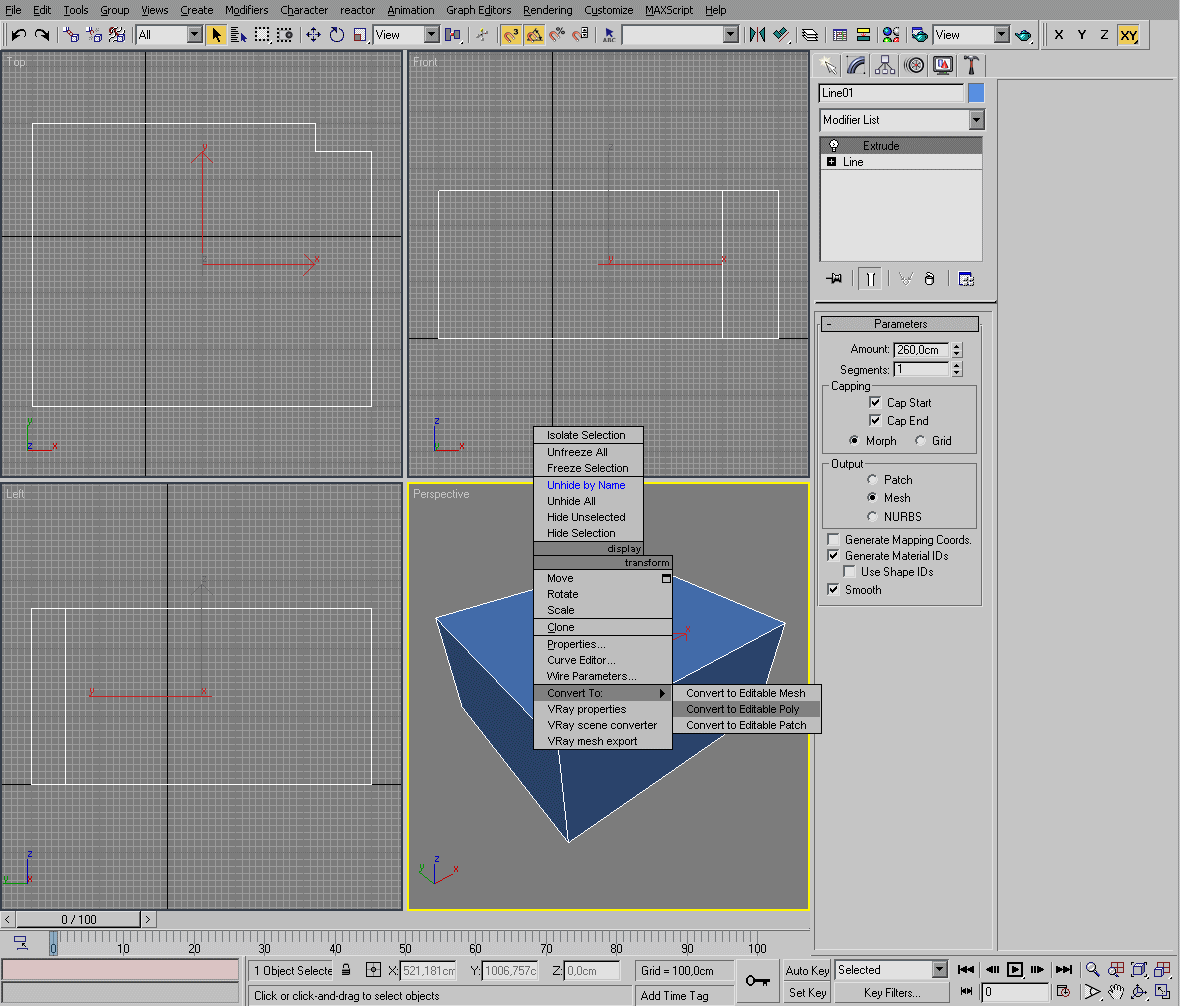
6. Выберите все полигоны и выверните их с помощью функции Flip.
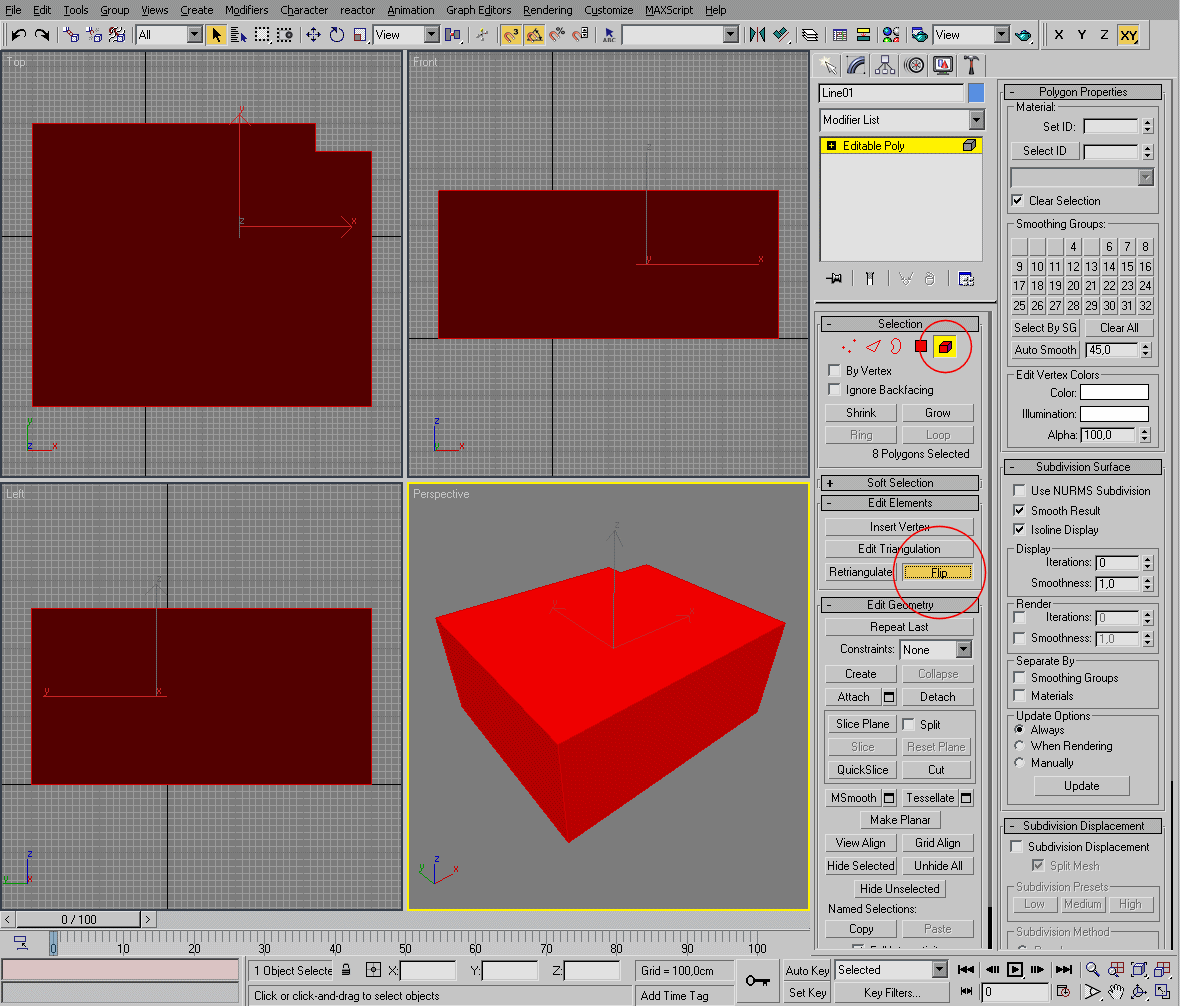
7. Нужно разделить наш объект на три части, можно это сделать при помощи инструмента Quick Slice.
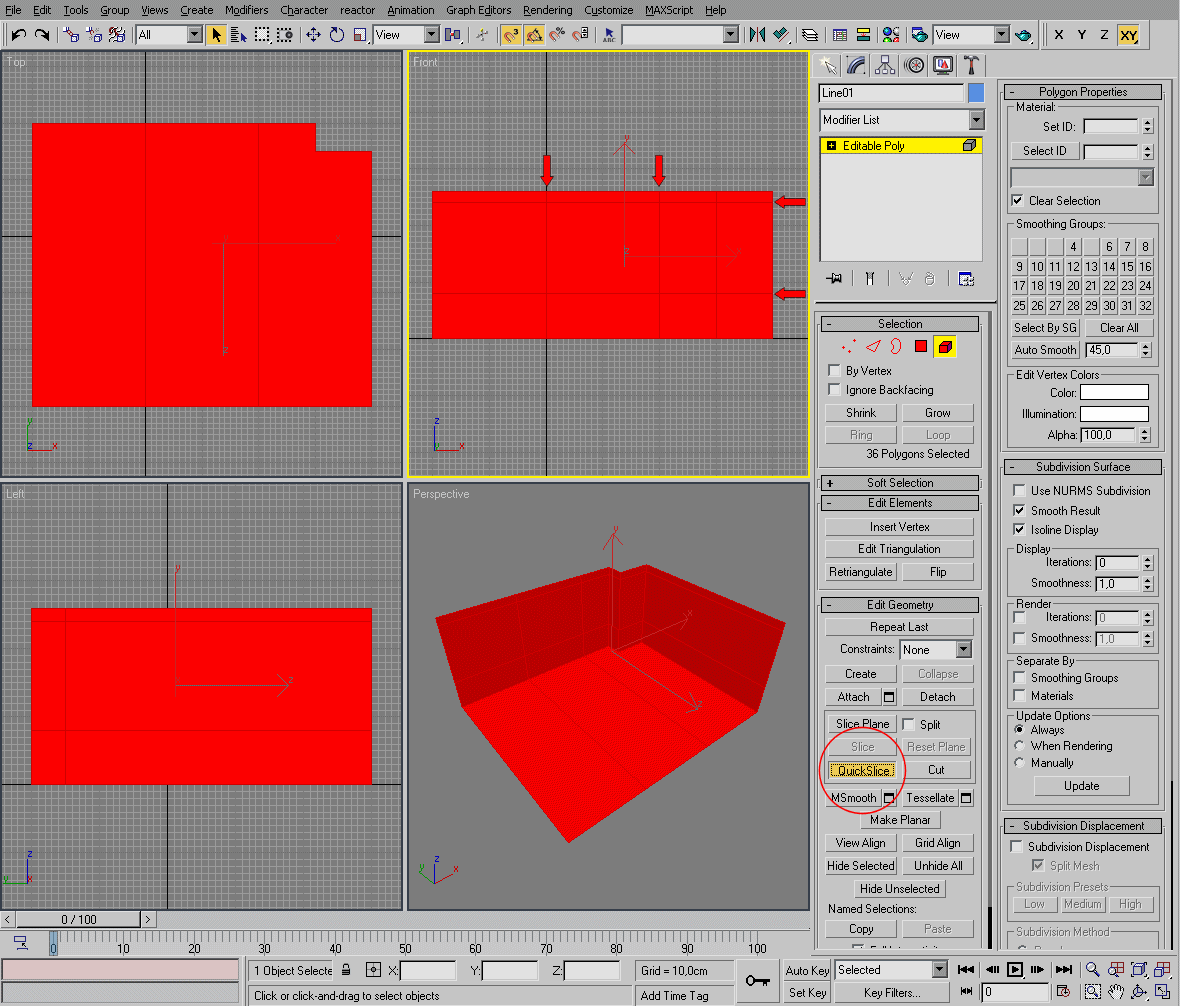
8. Теперь выделите полигон, где у нас должно быть окно.

9. Примените инструмент Extrude с параметром минус 25 см. После завершения процедуры мы должны удалить этот полигон. Благодаря этому у нас получится проем для окна.

10. В окне с видом спереди выделяем прямоугольник и 3 раза применяем выдавливание (Extrude) мы должны обратить наше примитивное окно.
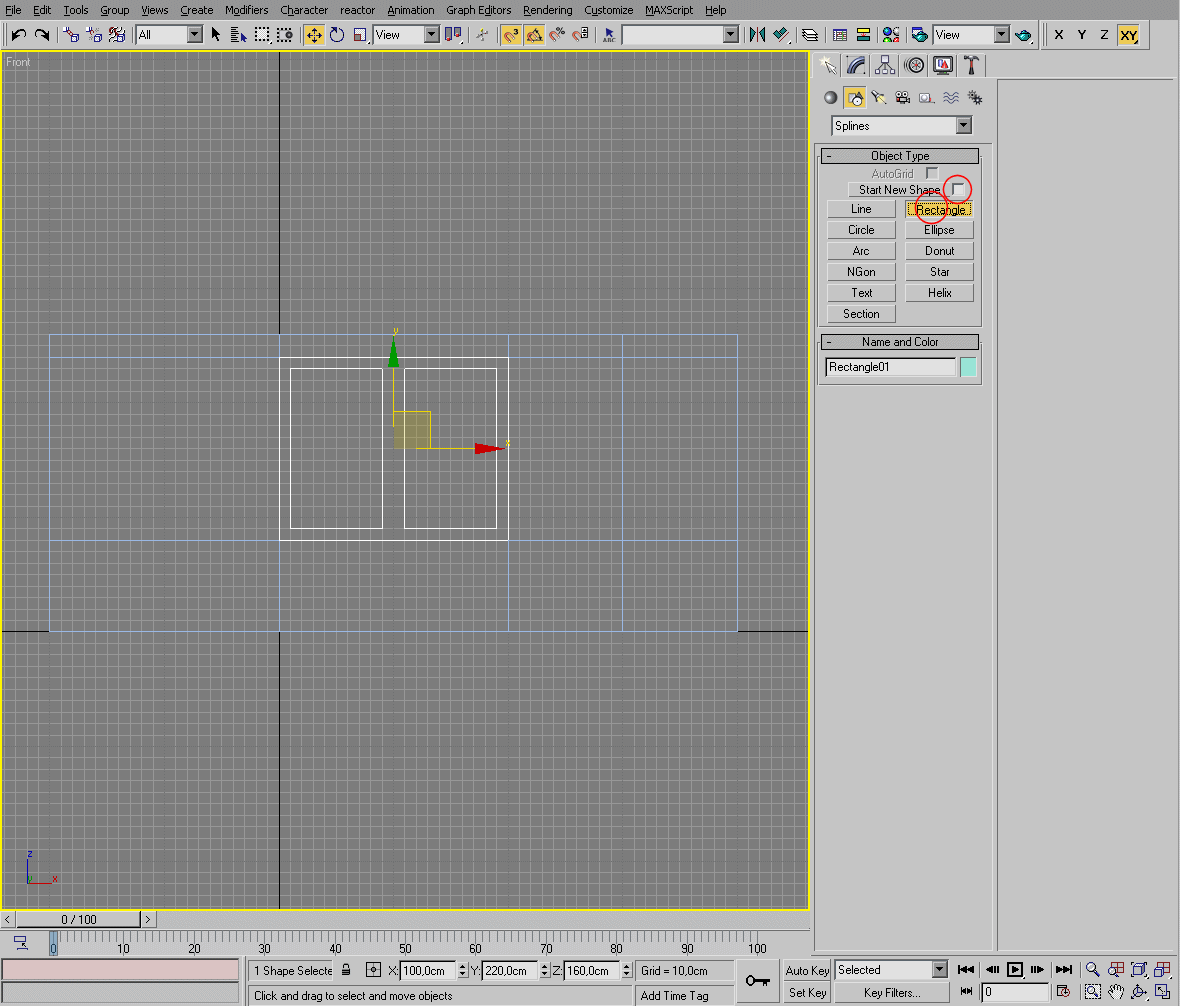
11. Теперь мы добавим простую плоскость - плоскость будет стеклом - и ставим стекло так же, как это показано на рисунке ниже.
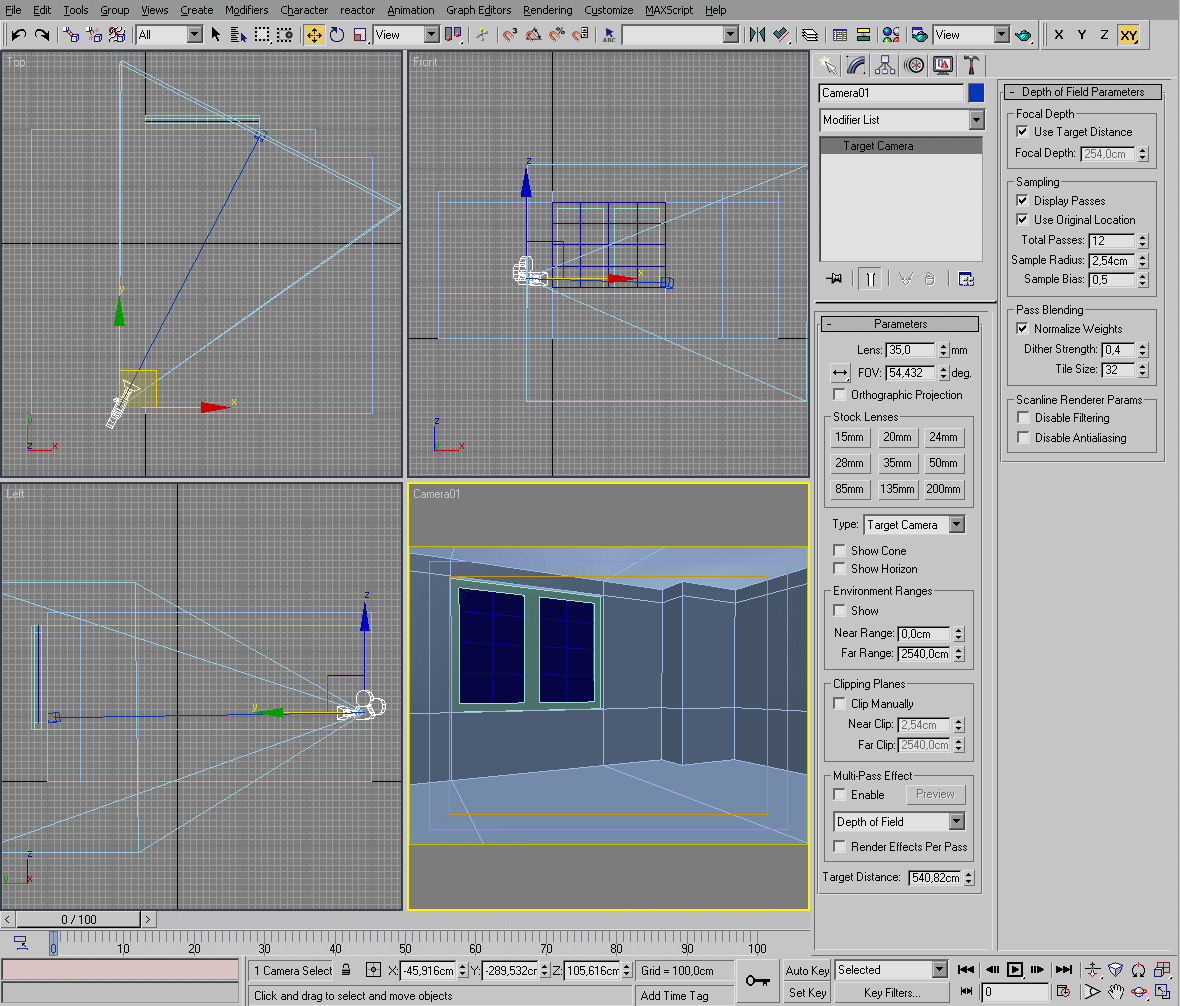
12. Добавляем камеру.
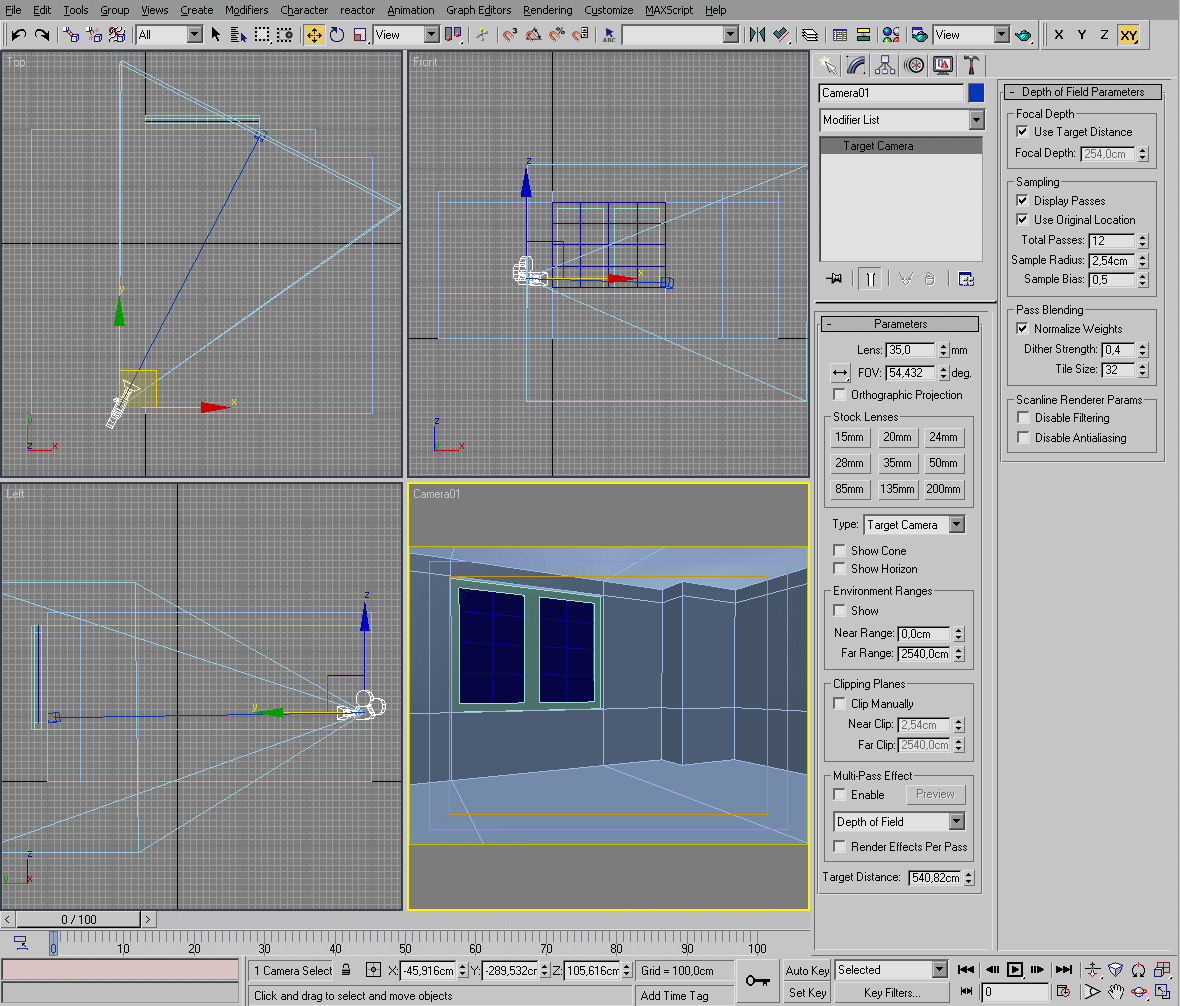
13. Теперь необходимо всем поверхностям присвоить свой ID для дальнейшего применения текстур.
Для этого в поле Set - ID укажите любое число скажем 1.
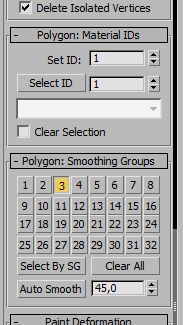
Присваиваем материал Multi/Sub-Object к нашей комнате.

Set Number - Это число текстур, желательно указывать то количество которое вам необходимо.
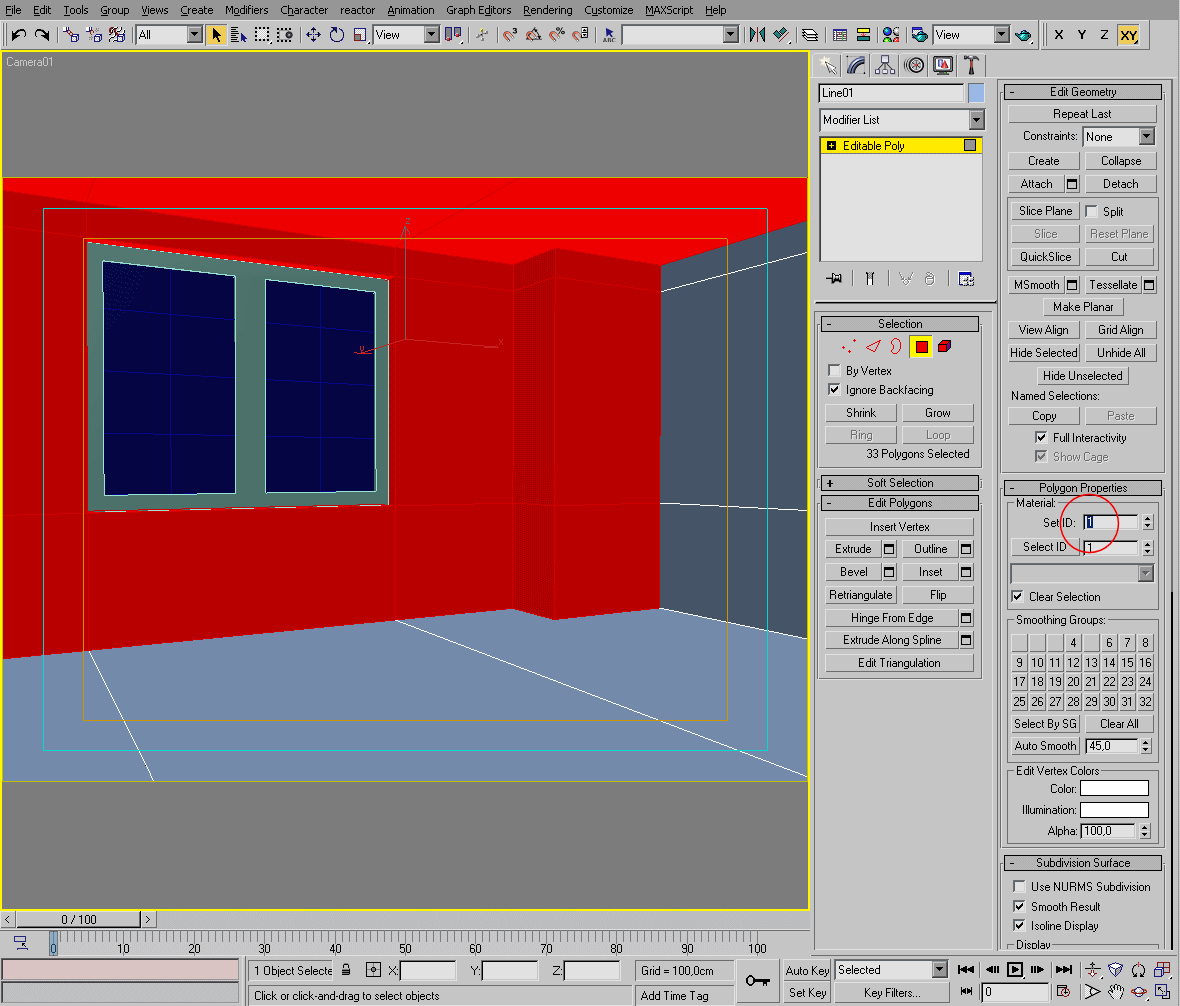
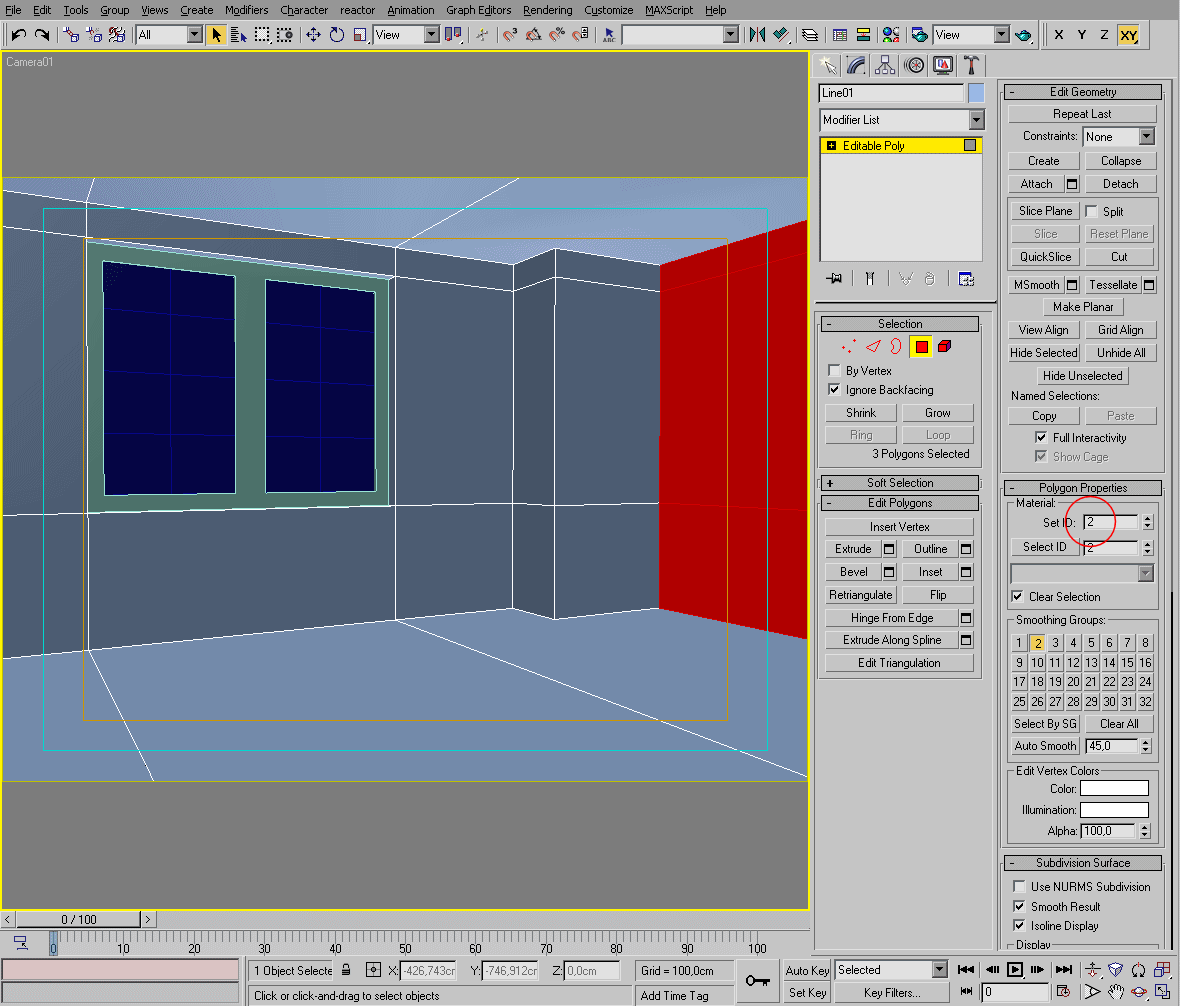

15. Материал оконной рамы будет таким же как и материал стен.
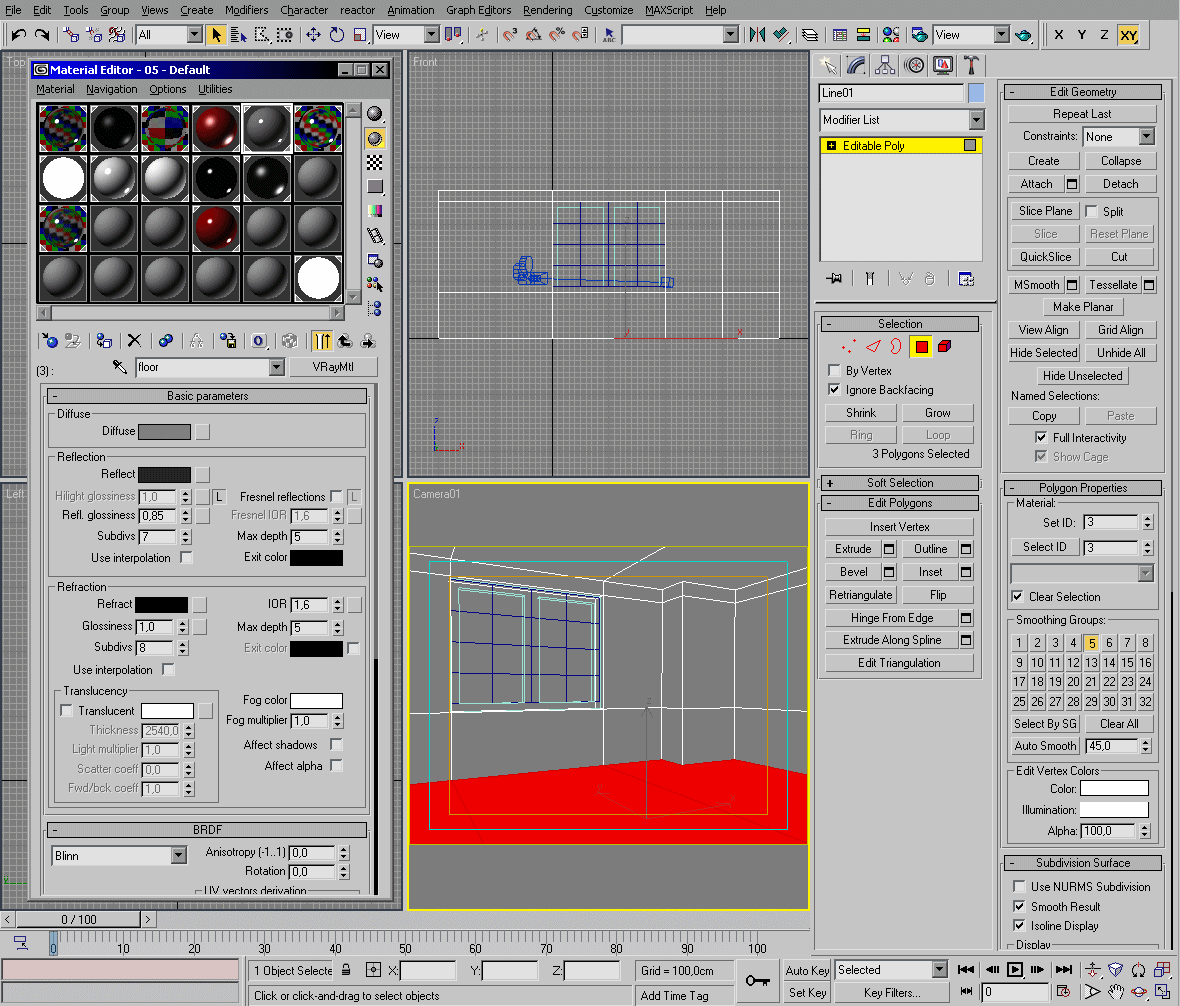
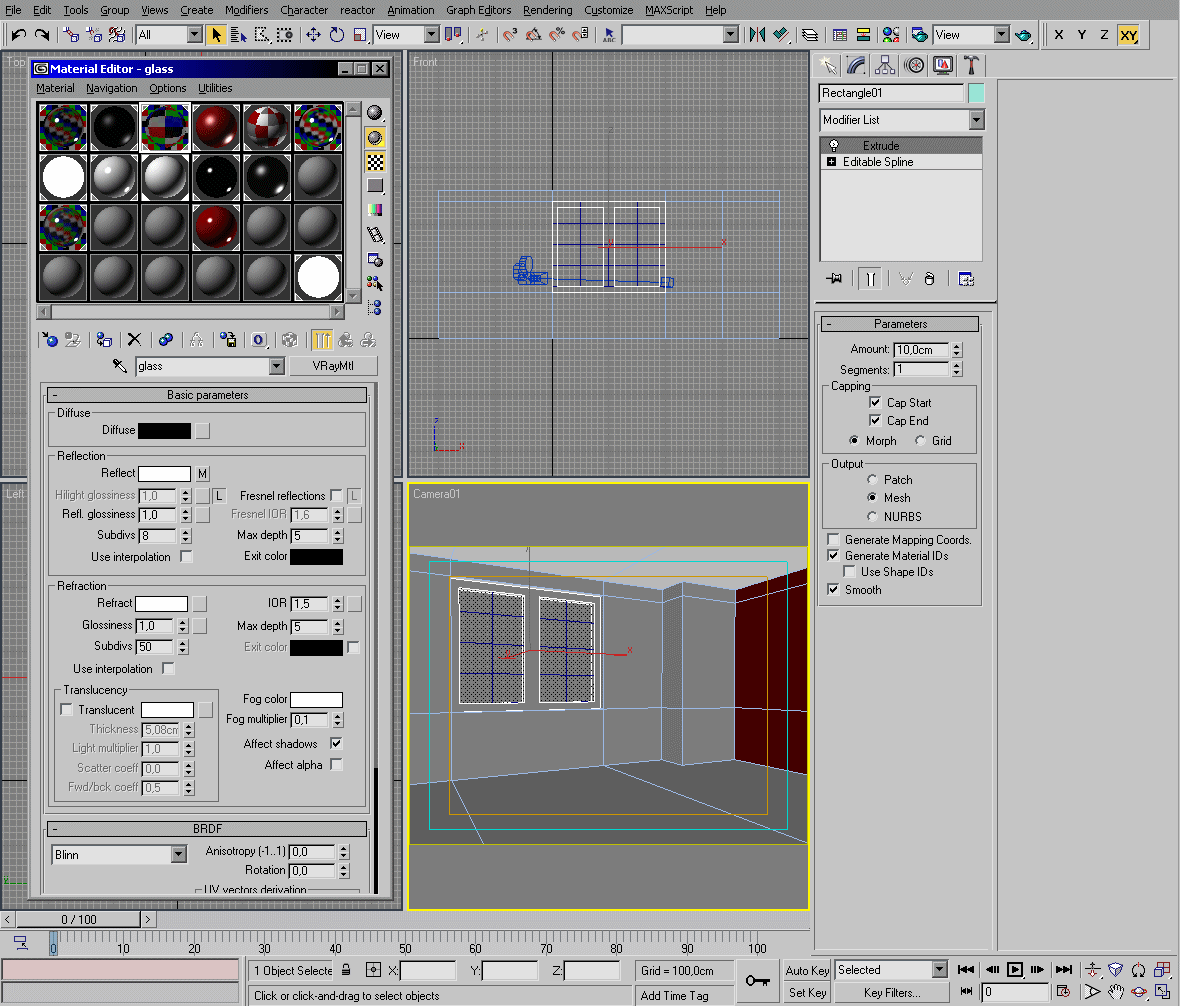
16. Теперь пришло время добавить в сцену мебель. Мы не будем сильно усложнять урок так как у нас цель научится настраивать свет. В интернете можно найти платные и бесплатные библиотеки различных моделей.
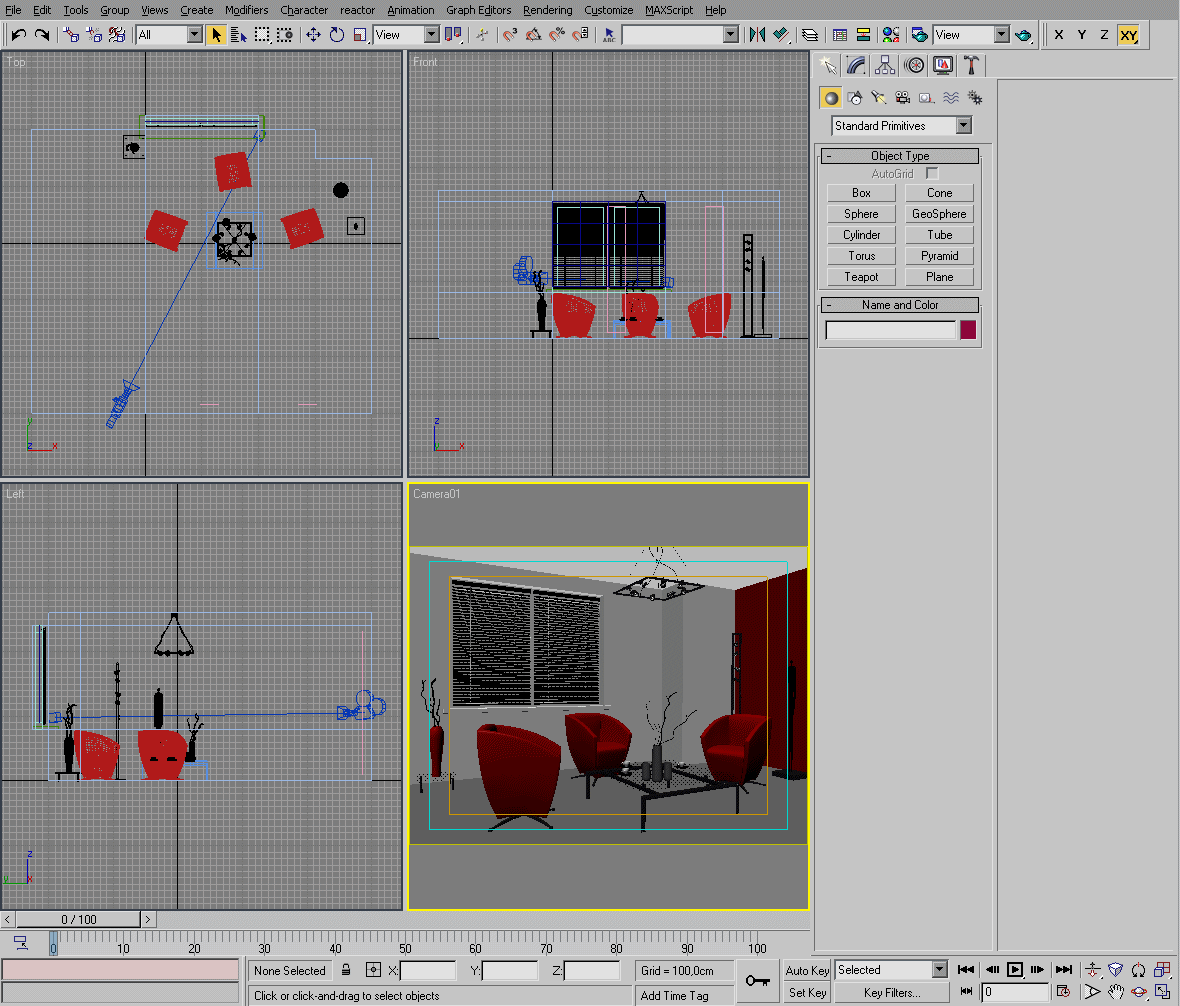
17. На картинках ниже представлены некоторые материалы которые использовались в сцене.
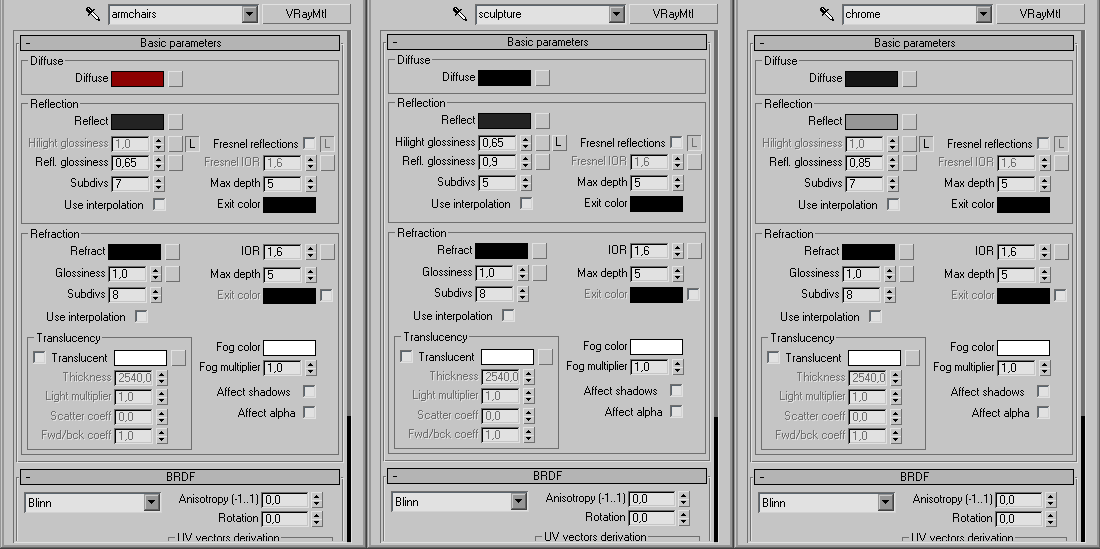
18. В нашей сцене мы будем использовать фотометрические источники света IES. Для этого нам понадобится файл который лежит тут. evermotion.org/excluziv/IES/1589835-nice.rar
Нужно будет расставить светильники и указать путь к файлу.

19. Лампочку необходимо разместить по центру лампы. Это сделать можно по средствам инструмента Align  или установите приблизительно по центру.
или установите приблизительно по центру.
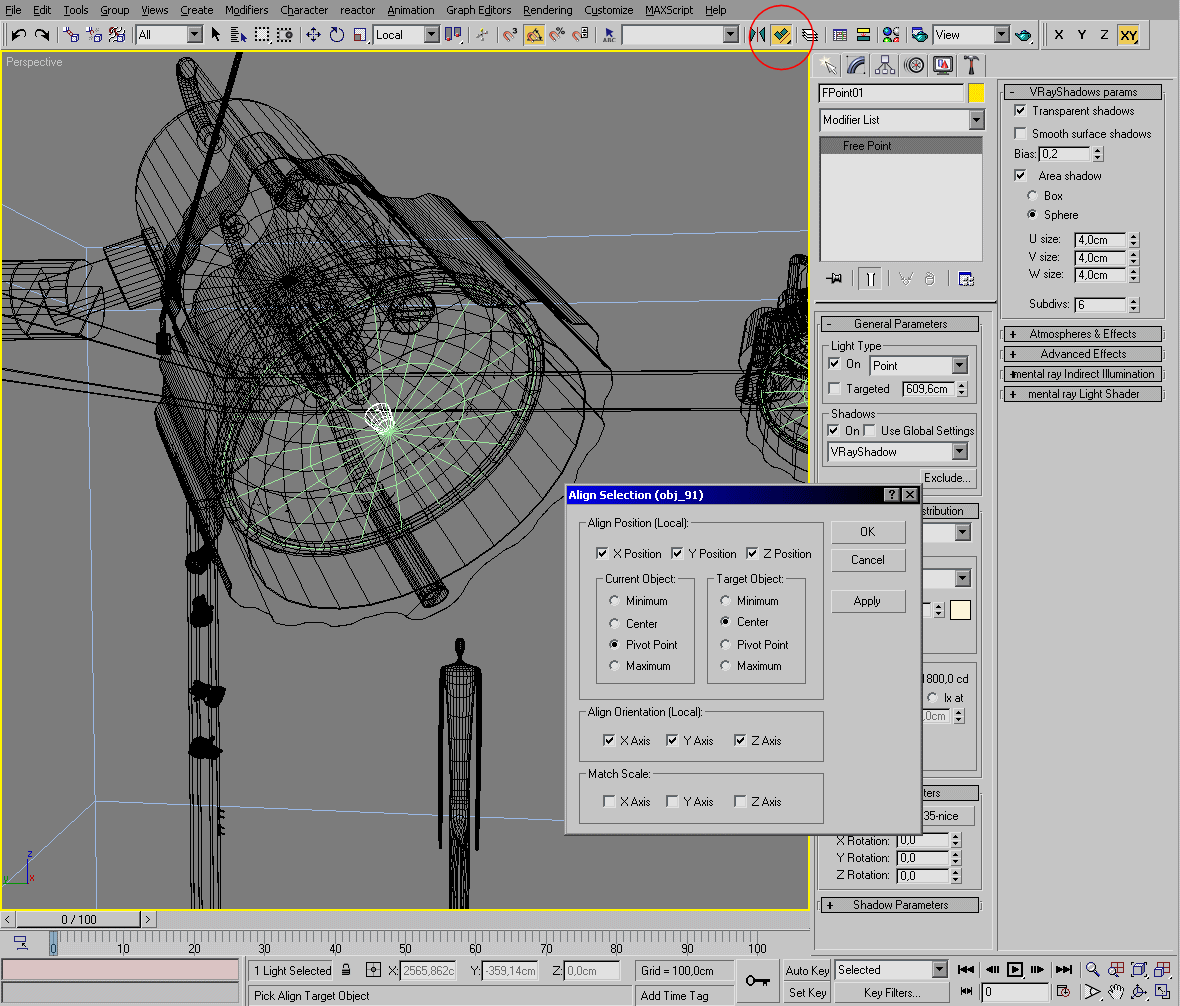
20.Проверьте направление источника света.
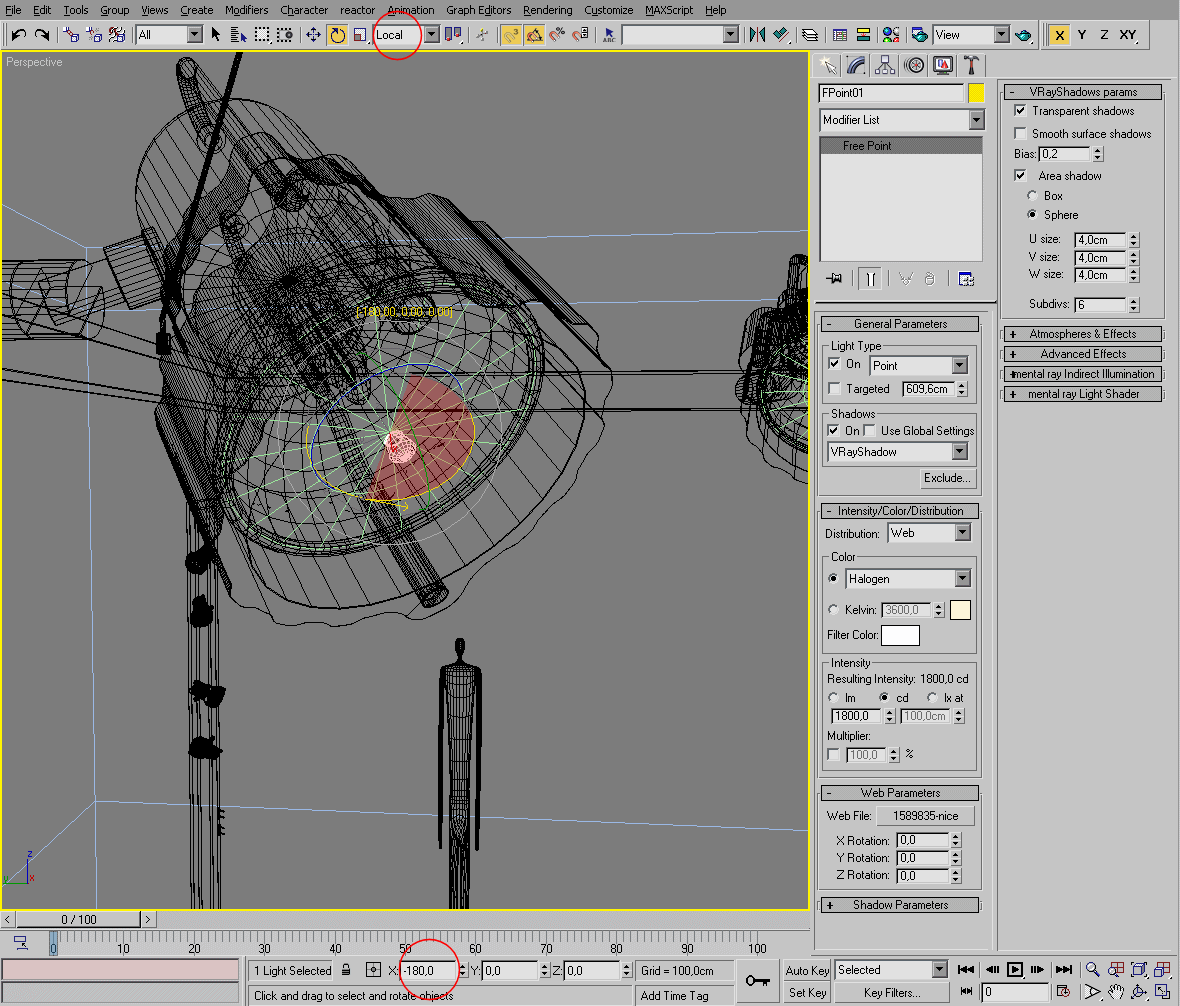
21. Далее мы должны задать направление света на всех осветителях.
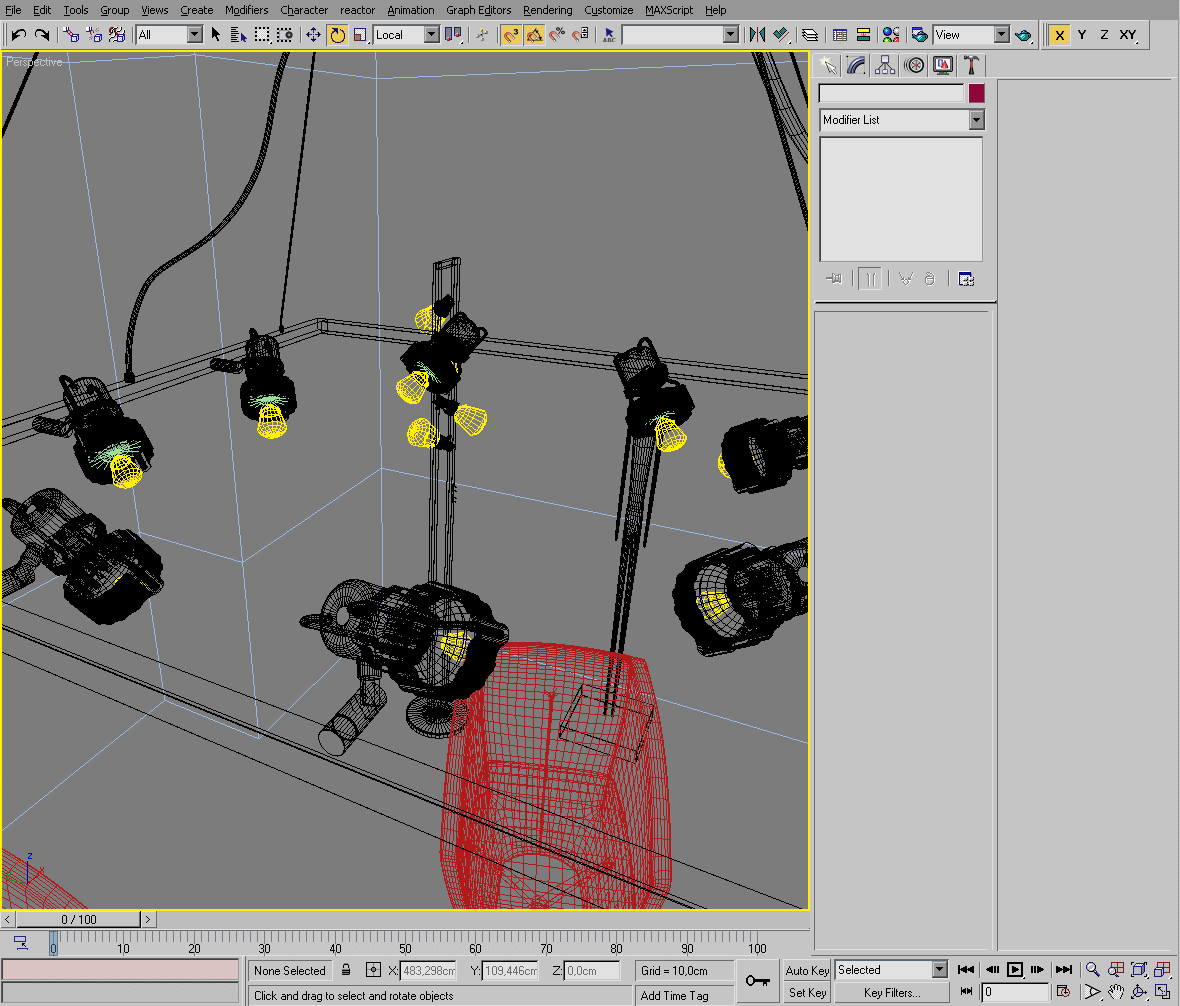
22. Теперь настало время для настройки рендера. Нажмите клавишу F10, и выберите Vray как средство визуализации .
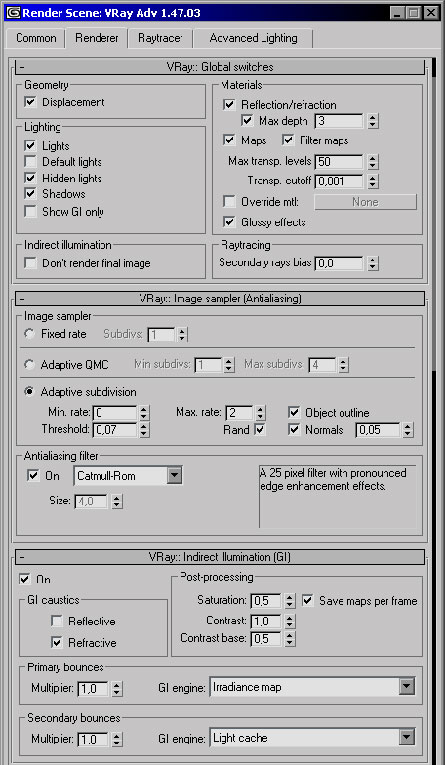
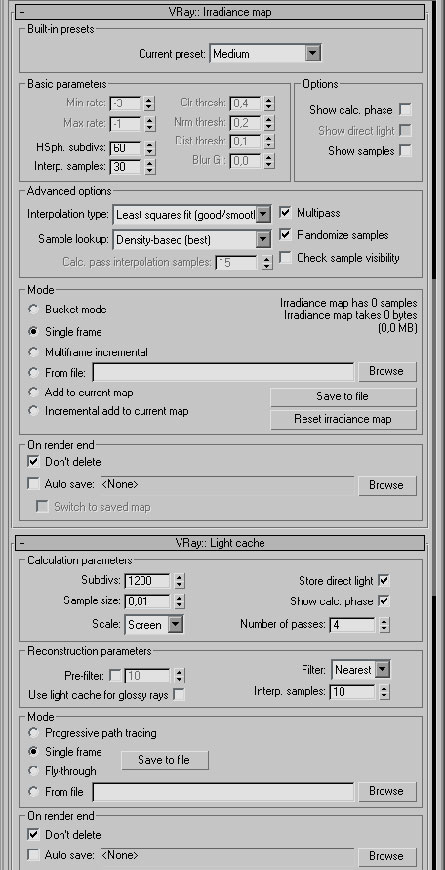
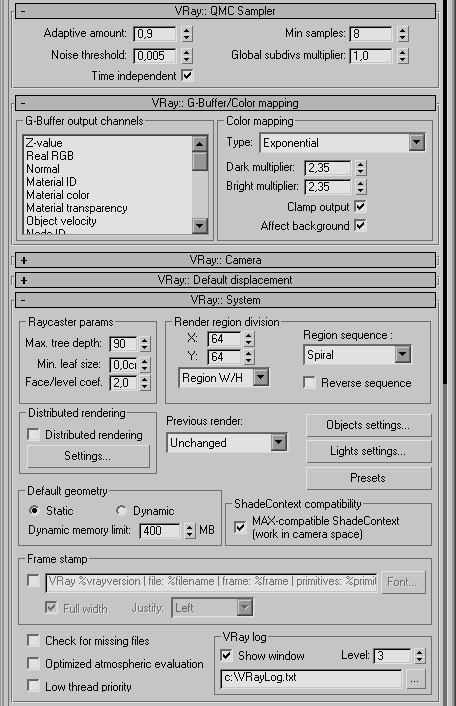
23. И собственно тут наш окончательный результат.


Поддержать проект!
---------
3D - 3d Studio Max ZBrush 2D - Photoshop
Небольшие программы - 3D TopoGun - MARI 2D PixPlant - Bitmap2Material - CrazyBump
Полезные инструменты для работы. Dropbox - Google Drive - Яндекс.Диск - Облако@Mail.ru